360修改默认浏览器设置_如何设置默认浏览器避免被修改为360浏览器
发布时间:2024-04-07
来源:绿色资源网
在日常使用电脑的过程中,我们经常会遇到浏览器被默认设置为360浏览器的情况,而这往往会给我们带来不便和困扰,为了避免这种情况的发生,我们可以通过简单的设置来修改默认浏览器,确保我们的浏览器使用体验更加顺畅和便捷。接下来我们将介绍如何设置默认浏览器,避免被修改为360浏览器的方法。
具体方法:
1.首先,打开360安全卫士。
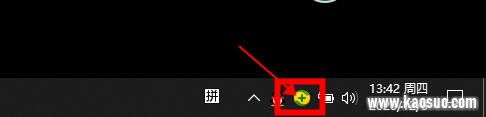
2.进入360安全卫士首页,点击【功能大全】。
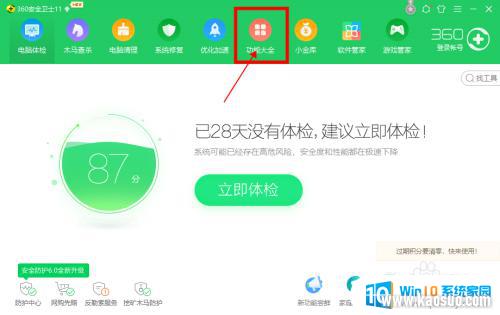
3.在左侧的工具栏点击【系统工具】,然后在右侧的系统工具列表中找到【默认软件】点击。
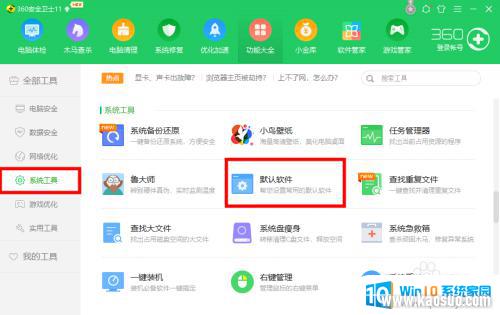
4.在弹出的默认软件设置中,找到浏览器选项。找到我们需要设设置为默认的浏览器,点击【默认并锁定】。
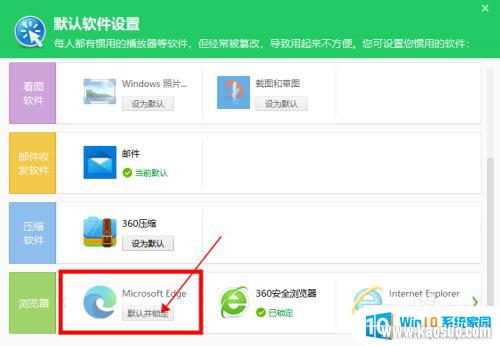
5.然后关闭窗口,默认浏览器就设置好了。
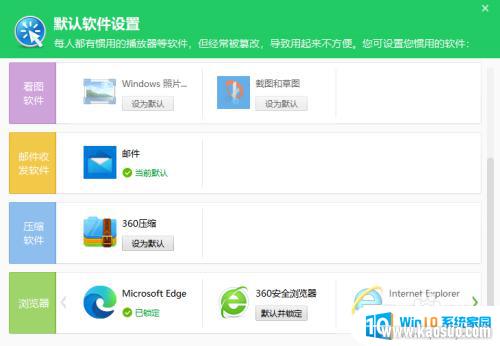
以上就是关于如何修改默认浏览器设置的全部内容,如果您遇到类似的问题,可以按照以上方法来解决。
分类列表
换一批
手游推荐
手游排行榜
推荐文章
- 1wps怎么添加仿宋_gb2312字体_WPS怎么设置仿宋字体
- 2电脑登陆微信闪退怎么回事_电脑微信登陆老是闪退的解决方法
- 3ppt每张幻灯片自动放映10秒_如何将幻灯片的自动放映时间设置为10秒
- 4电脑只有插电才能开机是什么情况_笔记本电脑无法开机插电源怎么解决
- 5ps4怎么同时连两个手柄_第二个手柄添加教程PS4
- 6台式机开机键怎么插线_主板上的开机键接口怎样连接台式电脑开机键线
- 7光盘怎么删除文件_光盘里的文件如何删除
- 8笔记本开机no bootable_笔记本开机出现no bootable device怎么办
- 9steam怎么一开机就自动登录_Steam如何设置开机启动
- 10光猫自带wifi无法上网_光猫一切正常但无法上网的解决方法

















